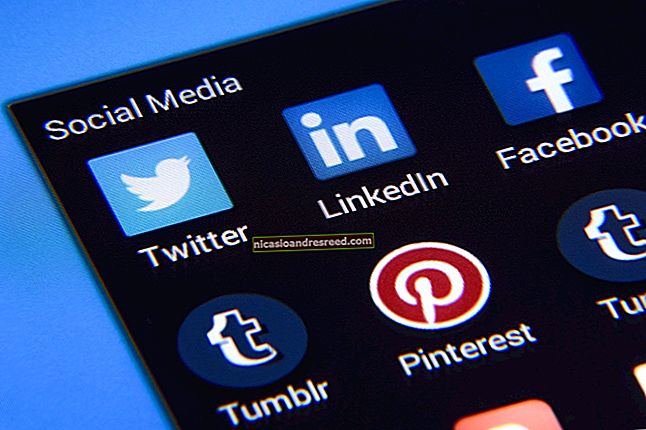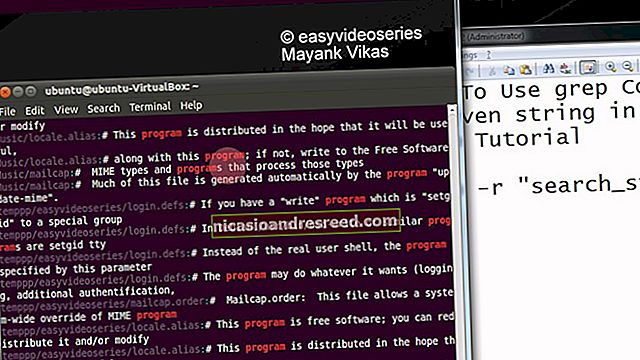Neli parimat tasuta tööriista kõvakettaruumi analüüsimiseks teie Windowsi arvutis

Kui kõvaketas hakkab täituma, ei pea te ruumi uurimiseks File Explorerisse kaevama. Kettaruumi analüsaatori abil saate oma draivi (või ainult ühe kausta) skannida ja täpselt näha, millised kaustad ja failid ruumi kasutavad. Seejärel saate teha teadliku otsuse selle kohta, mida eemaldada, ja kiiresti ruumi vabastada.
SEOTUD:7 viisi kõvakettaruumi vabastamiseks Windowsis
Need tööriistad erinevad kettapuhastuse rakendustest, mis eemaldavad ajutised ja vahemälufailid automaatselt. Analüsaator skannib lihtsalt teie draivi ja annab teile parema ülevaate ruumi kasutamisest, nii et saate kustutada asjad, mida te ei vaja.
WinDirStat on parim universaalne tööriist

WinDirStat on meie eelistatud tööriist ja see on tõenäoliselt kõik, mida vajate. Selle liides võimaldab teil kohe vaadata, mis kõvakettal ruumi kasutab. Kui käivitate WinDirStati, võite öelda, et see kontrolliks kõiki kohalikke draive, ühte draivi nagu teie C: draiv või konkreetset kausta arvutis.
Pärast skannimise lõpetamist näete kolme paani. Peal on kataloogide loend, mis näitab kahanevas järjekorras kõige rohkem ruumi kasutavaid kaustu. Allosas on "treemap"
Näiteks kui klõpsate kataloogide kataloogis kataloogil, näete selle kataloogi sisu treemapis esile tõstetud. Saate hiirega ruutu kaardil näha, millist faili see tähistab. Samuti saate loendis klõpsata faililaiendit, et näha, kus täpselt seda tüüpi failid asuvad puukaardi vaates. Paremklõpsake kataloogide kataloogis kaustal ja näete võimalusi selle kausta kiiresti kustutada või selle Exploreris avada.
WinDirStat ei paku oma veebisaidil kaasaskantavat rakendust, kuid võite alla laadida WinDirStati kaasaskantava versiooni saidilt PortableApps.com, kui soovite selle endaga kaasa võtta ja kasutada seda erinevates arvutites ilma seda eelnevalt installimata.
SpaceSniffer pakub parimat graafilist vaadet

Proovige SpaceSnifferit, kui otsite midagi muud. SpaceSniffer ei sisalda WinDirStati kataloogide loendit. See on lihtsalt graafiline vaade, mis kuvab kaustad ja neis olevad failid suhtelise suuruse järgi, nagu WinDirStati liidese alumine treemap-vaade.
Kuid erinevalt WinDirStati treemapist saate graafilise ülevaate saamiseks selles liideses topeltklõpsata. Niisiis, kui teie kataloogis C: \ Users \ Name \ Videos on hulk faile, siis võite igaüks kataloogi korduvalt topeltklõpsata ja seejärel paremklõpsata failil või kaustal, et pääseda juurde sellistele valikutele nagu Kustuta ja Ava.
WinDirStatis saate tutvuda ainult kataloogide loendiga, mitte graafiliselt treemap-vaate kaudu. Uue graafilise vaate saamiseks peate alustama konkreetse kausta uut skannimist.
WinDirStat näib olevat praktilisem, kuid SpaceSnifferil on siiski parim graafiline vaade. Kui te ei hooli kataloogide loendist, on teie jaoks tööriist SpaceSniffer. See töötab ka kaasaskantava rakendusena.
TreeSize Free'il on libe liides

Kui soovite midagi lihtsamat kui WinDirStat, on TreeSize Free hea alternatiiv. See pakub teile sama kataloogide loendit ja treemap-liideseid, mida näete WinDirStatis, kuid sellel pole WinDirStati faililaiendite loendit ja selle lintstiilis liides on Windowsi kaasaegsetes versioonides veidi kodusem kui WinDIrStati tööriistariba. TreeSize Free lisab Explorerisse ka mugava skannimisvõimaluse, nii et saate paremklõpsata mis tahes kausta File Exploreris ja Windows Exploreris ning valida selle sisu skannimiseks “TreeSize Free”.
Treemapi vaatamiseks rakenduses TreeSize Free klõpsake nuppu Vaade> Kuva treemap. Nagu ka teistes siinsetes rakendustes, saate nende kustutamiseks või avamiseks paremklõpsata rakenduse failidel või kaustadel.
SEOTUD:Kuidas leida ja eemaldada dubleerivaid faile Windowsis
Kuigi seal on tasulisi rakendusi TreeSize Personal ja TreeSize Professional, lisavad need lihtsalt boonusfunktsioone, näiteks võimalust otsida dubleerivaid faile, mida muud tööriistad teevad suurepäraselt. TreeSize'i tasuta versiooni abil saate probleemideta skannida ja visualiseerida kettaruumi.
See rakendus on saadaval ka kaasaskantava rakendusena, seega ei pea te seda enne installimist installima, kui soovite.
Windows 10 salvestusruumi kasutamise tööriist on sisse ehitatud

SEOTUD:Kuidas kasutada kõvakettaruumi vabastamiseks Windows 10 salvestusseadeid
Windows 10-l on salvestusruumi kasutamise tööriist, mis võib teid mõnel juhul aidata. See pole klassikaline kettaruumi analüsaator nagu ülaltoodud tööriistad, kuid sellel on siiski mõned sarnased funktsioonid.
Sellele juurdepääsemiseks minge jaotisse Seaded> Süsteem> Salvestusruum ja klõpsake draivi. Näete loendit asjadest, mis sellel kettal ruumi võtavad, alates rakendustest ja mängudest kuni süsteemifailide, videote, fotode ja muusikani. Klõpsake kategoorial ja Windows soovitab asju, mida saate eemaldada - näiteks näete installitud rakenduste loendit, mille saate sortida nende võetud ruumi järgi.
Kuigi see tööriist pole nii võimas kui ülaltoodud, võib see olla kasulik kettakasutuse kiireks mõistmiseks ja näpuotsaga ruumi vabastamiseks. On suur tõenäosus, et see muutub võimsamaks ka Windows 10 tulevastes värskendustes.